Cách đây rất lâu, khi DOS (Disk Operating System) là hệ điều hành chính của máy tính, phím Print Screen được sử dụng để chụp màn hình và in trực tiếp trên máy in mặc định. Ngày nay, cả Windows 11 và Windows 10 đều không làm được điều đó. Thay vào đó, nhấn phím Print Screen sẽ chụp ảnh màn hình và đặt nó vào khay nhớ tạm của hệ thống. Chắc chắn, bạn có thể dán nó từ khay nhớ tạm trong bất kỳ ứng dụng chỉnh sửa hình ảnh nào và in nó từ đó. Nhưng nếu bạn không muốn thực hiện tất cả các bước đó thì sao? Nếu bạn muốn In màn hình trực tiếp ra máy in thì sao? Nói cách khác, làm cách nào bạn có thể tự động gửi màn hình của mình tới máy in? Dưới đây là hai cách để làm điều đó trong Windows 11 hoặc Windows 10:
LƯU Ý: Bài viết này nói về cách sử dụng phím Print Screen để gửi ảnh chụp màn hình trực tiếp đến máy in của bạn. Nếu điều bạn đang tìm kiếm là cách chụp ảnh màn hình trên PC và cách in trong Windows, hãy xem các hướng dẫn sau: Cách chụp ảnh màn hình trên Windows (8 cách) và Cách in từ máy tính Windows (Ctrl + P).
1. Cách chụp ảnh màn hình và in trực tiếp bằng công cụ “Print Screen to Printer”của chúng tôi
Một cách để chuyển màn hình in của bạn trực tiếp đến máy in mặc định trong Windows 11 hoặc Windows 10 là sử dụng một công cụ đơn giản được gọi là PrintScreen to Printer mà chúng tôi đã tạo cho bạn. Tải xuống PrintScreen to Printer bằng cách sử dụng liên kết này. Lưu liên kết đó vào một nơi nào đó trên PC của bạn rồi nhấp đúp hoặc nhấn đúp vào PC đó.
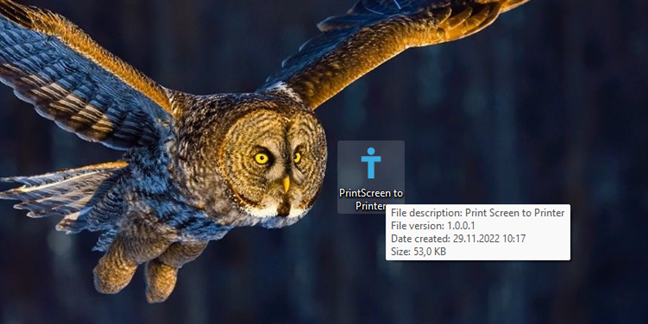
Công cụ PrintScreenToPrinter từ Digital Citizen
Khi bạn mở PrintScreen to Printer lần đầu tiên, SmartScreen bộ lọc cảnh báo bạn u rằng đó là một ứng dụng không được công nhận. Điều đó xảy ra bởi vì chỉ có độc giả của chúng tôi tải xuống và sử dụng nó, còn bạn là số ít. Công cụ nhỏ của chúng tôi an toàn và sẽ không gây hại cho máy tính của bạn. Công cụ này dựa trên tập lệnh PowerShell được lưu dưới dạng tệp thực thi (nếu muốn, bạn có thể xem tập lệnh trên GitHub: Print-Screen-to-Printer). Để có thể sử dụng công cụ PrintScreen to Printer của chúng tôi, hãy nhấp hoặc nhấn vào “Thông tin khác”rồi chọn “Vẫn chạy”.

Chọn Chạy Dù sao
Mỗi lần bạn mở PrintScreen to Printer, bạn sẽ nhận được thông báo rằng nhắc bạn cách hoạt động: “Nhấn phím PRINT SCREEN để chụp ảnh màn hình và gửi trực tiếp đến MÁY IN. Nhấn phím TẠM DỪNG/BREAK để dừng.”Nhấp hoặc nhấn vào OK.
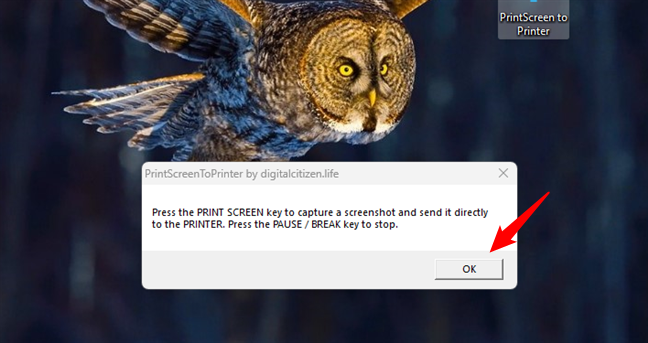
Nhấn phím PRINT SCREEN để chụp màn hình và gửi đến MÁY IN
Mỗi khi bạn muốn chụp ảnh màn hình và gửi trực tiếp vào máy in của bạn, nhấn phím Print Screen (PrtSc) trên bàn phím của bạn.
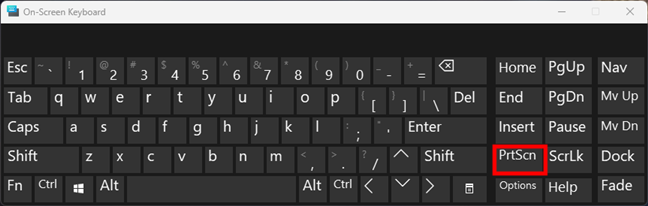
Phím Print Screen (PrtScn) trên bàn phím
Ngay lập tức, Windows sẽ chụp màn hình và hiển thị cho bạn “Print Pictures”hộp thoại, như minh họa bên dưới.
Chọn cách bạn muốn in ảnh chụp màn hình và nhấp hoặc nhấn vào In.
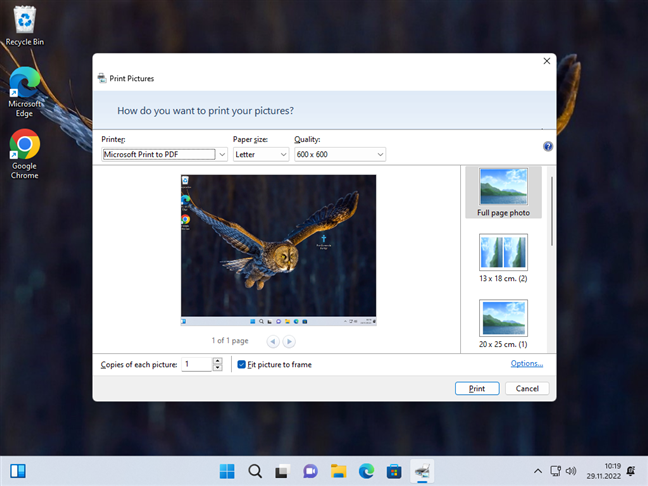
Chụp và in tức thì ảnh chụp màn hình
Khi bạn không muốn dùng nữa màn hình in của bạn sẽ tự động được gửi đến máy in của bạn, hãy nhấn phím Tạm dừng/Ngắt trên bàn phím.
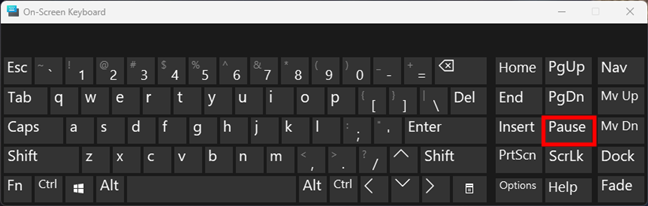
Phím Tạm dừng/Ngắt trên bàn phím
Ngay sau khi bạn thực hiện việc đó, công cụ PrintScreen to Printer sẽ dừng và thông báo bạn rằng nó “Đã dừng gửi ảnh chụp màn hình trực tiếp đến máy in.”
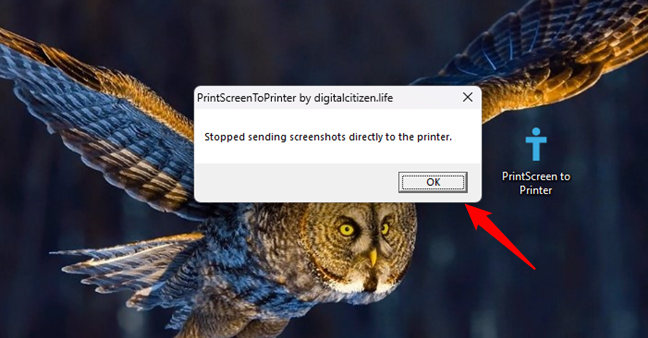
Đã dừng gửi ảnh chụp màn hình trực tiếp đến máy in
LƯU Ý: Khi bạn sử dụng PrintScreen to Printer, nó nằm trong RAM máy tính của bạn, ở đó nó chỉ chiếm một lượng nhỏ bộ nhớ. Nếu muốn ứng dụng luôn chạy, bạn có thể tự động tải ứng dụng đó bằng Windows 11 hoặc Windows 10 bằng các bước trong hướng dẫn này: Cách bật ứng dụng chạy khi khởi động Windows.
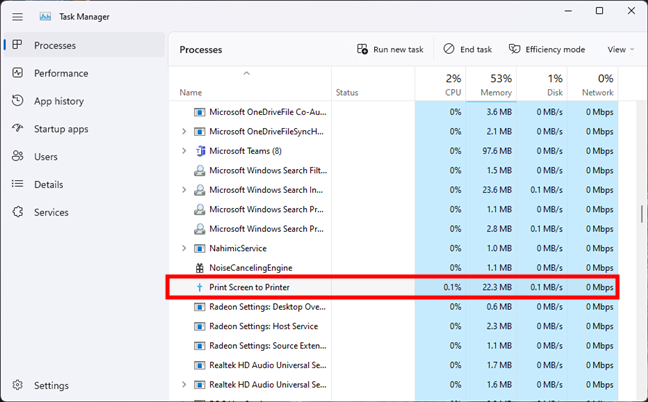
PrintScreenToPrinter cần một lượng nhỏ tài nguyên hệ thống
P.S. Nếu bạn gặp phải bất kỳ sự cố nào với công cụ PrintScreen to Printer của chúng tôi, hãy cho chúng tôi biết qua phần nhận xét ở cuối bài viết này.
Tải xuống:
Tải xuống: strong> PrintScreen to Printer
2. Cài đặt ứng dụng ảnh chụp màn hình của bên thứ ba và định cấu hình ứng dụng này để tự động in ảnh chụp màn hình của bạn
Một cách khác để gửi ảnh chụp màn hình trực tiếp đến máy in của bạn là sử dụng ứng dụng chụp ảnh màn hình chuyên dụng và định cấu hình ứng dụng đó để in ảnh chụp màn hình ngay sau khi bạn lấy chúng. Có rất nhiều ứng dụng như vậy có sẵn trên internet nên chúng tôi không thể trình bày chi tiết tất cả. Tuy nhiên, bất kể ứng dụng bạn chọn là gì, các bước liên quan sẽ giống nhau.
Đối với hướng dẫn này, chúng tôi đã chọn sử dụng Screenpresso. Đây là một ứng dụng miễn phí được thiết kế để chụp ảnh màn hình và ghi lại màn hình. Bạn có thể lấy nó từ đây: Screenpresso. Sau khi tải xuống và cài đặt, hãy khởi chạy cửa sổ chính của nó bằng cách nhấp hoặc nhấn vào biểu tượng của nó từ khay hệ thống.
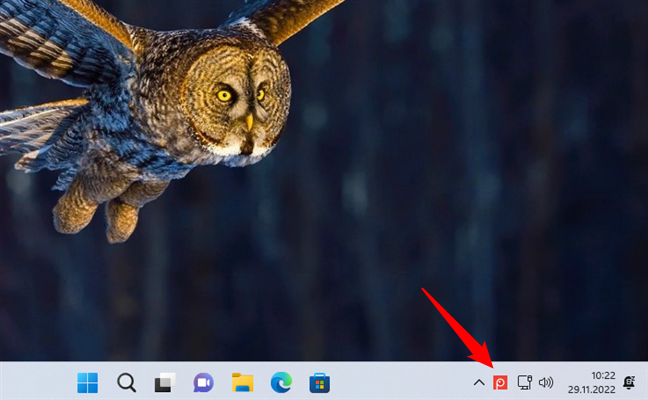
Biểu tượng Screenpresso từ khay hệ thống
Sau đó, mở menu của Screenpresso bằng một lần nhấp hoặc nhấn vào nút cờ lê nhỏ từ góc trên bên phải và chọn Cài đặt.
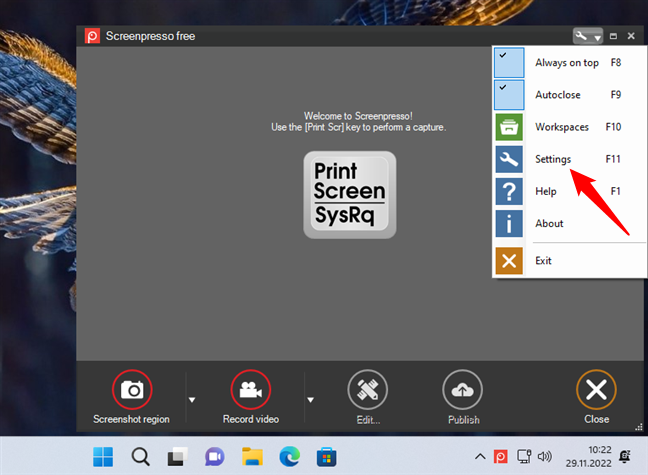
Cài đặt của ứng dụng chụp ảnh màn hình
Trong cửa sổ cài đặt, chuyển đến tab Ảnh chụp màn hình của ứng dụng đó, chọn In dưới dạng”Tác vụ cần thực hiện trên ảnh chụp màn hình”và nhấp hoặc nhấn vào OK.
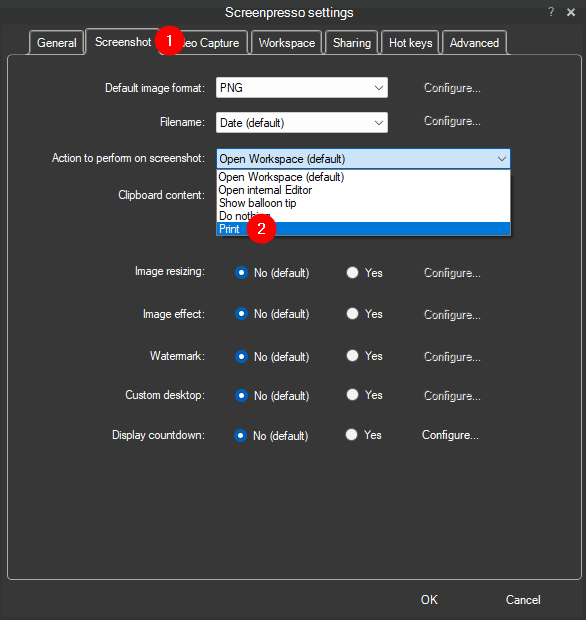
Định cấu hình ứng dụng chụp ảnh màn hình để gửi trực tiếp ảnh chụp màn hình tới máy in
Từ bây giờ, mỗi khi bạn sử dụng Screenpresso để chụp ảnh chụp màn hình, chúng sẽ tự động được gửi tới máy in của bạn mà không cần xác nhận thêm.
Bạn có biết các cách khác để “chụp ảnh màn hình tới máy in” không?
Khi chúng tôi nghĩ về điều này lần đầu tiên, chúng tôi đã không biết’không biết cách in ảnh chụp màn hình trực tiếp. Chúng tôi nghĩ rằng Windows có một cách để làm điều đó một cách dễ dàng. Thật không may, chúng tôi phát hiện ra rằng nó không. Đó là lý do tại sao chúng tôi quyết định tạo công cụ PrintScreen to Printer của riêng mình. Tùy chọn khác mà chúng tôi tìm thấy để gửi ảnh chụp màn hình trực tiếp tới máy in dễ dàng hơn, nhưng nó có nghĩa là phải cài đặt các ứng dụng phức tạp hơn. Bạn có biết các phương pháp khác để gửi trực tiếp ảnh chụp màn hình tới máy in không? Hãy cho chúng tôi biết trong phần nhận xét bên dưới.